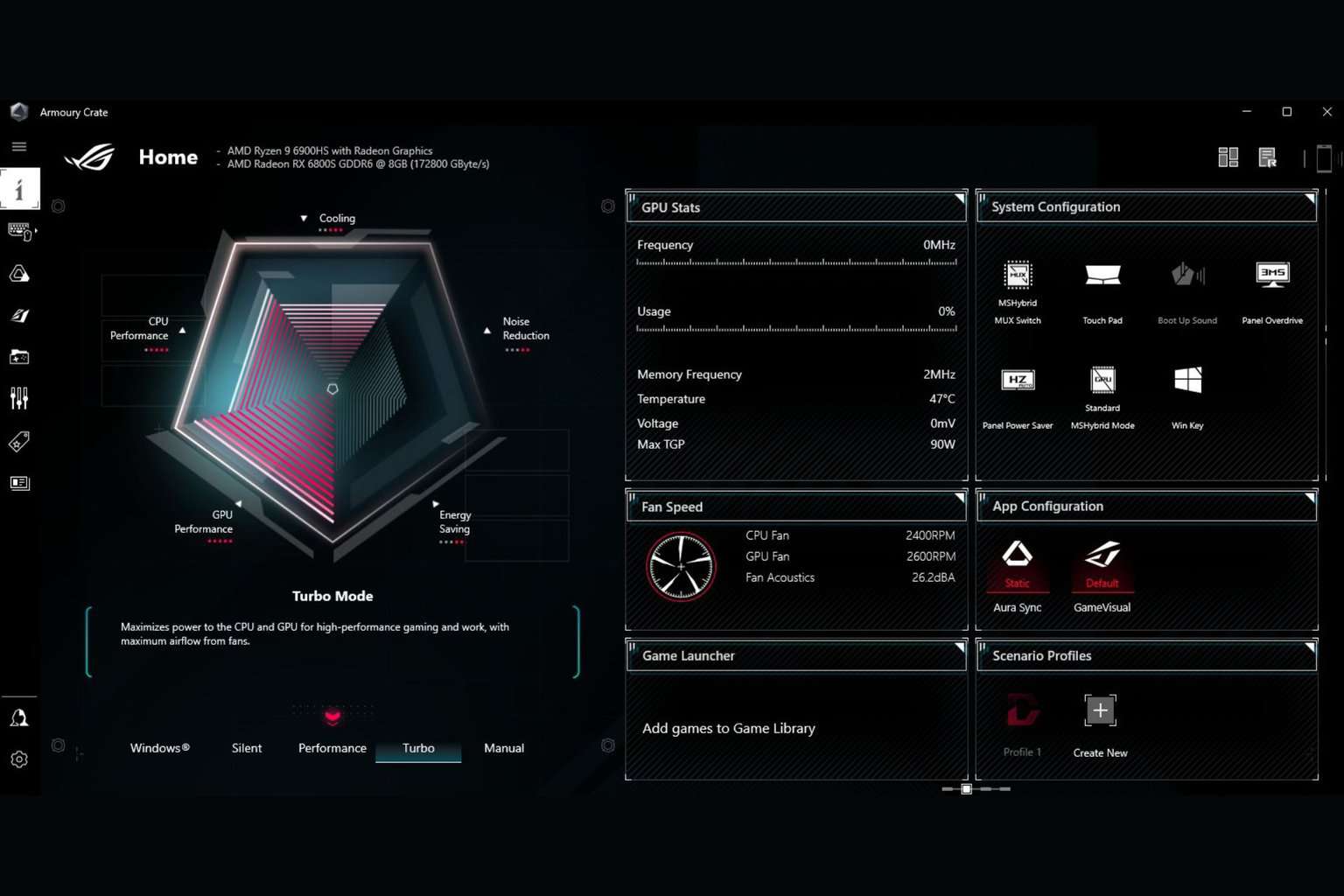13 Tipps zur Verlängerung der Lebensdauer Ihres Laptop-Akkus, die wirklich funktionieren

Lösungen zur Verbesserung der Akkulaufzeit
- Helligkeit des Bildschirms anpassen
- Display nach einer gewissen Inaktivität ausschalten
- Bluetooth- und WLAN-Geräte deaktivieren
- Energiewahl ändern
- In den Ruhezustand anstatt in den Schlafmodus
- Daten-Synchronisation deaktivieren
- Computer stumm schalten
- Flugmodus aktivieren
- Stromfressende Peripheriegeräte abziehen
- Bildschirmschoner deaktivieren
- Hintergrundprogramme stoppen
- CPU-Nutzung reduzieren
- RAM-Speicher freimachen
 Eines der ältesten Probleme aller Laptop-Nutzer ist die kurze Akkulaufzeit ihrer Geräte. Die Menschen versuchen alles, um die Lebensdauer ihrer Laptop-Akkus ein wenig zu verlängern. In diesem Artikel werden wir einige Ratschläge auflisten, die Ihnen helfen werden, die Akkulaufzeit Ihres Laptops so weit wie möglich zu erhöhen.
Eines der ältesten Probleme aller Laptop-Nutzer ist die kurze Akkulaufzeit ihrer Geräte. Die Menschen versuchen alles, um die Lebensdauer ihrer Laptop-Akkus ein wenig zu verlängern. In diesem Artikel werden wir einige Ratschläge auflisten, die Ihnen helfen werden, die Akkulaufzeit Ihres Laptops so weit wie möglich zu erhöhen.
Verbessert Windows 10 die Akkulaufzeit?
Viele Benutzer haben sich diese Frage gestellt, bevor sie auf die Schaltfläche “Aktualisieren” geklickt haben oder kurz nachdem sie das neue Betriebssystem installiert haben. Die Antwort lautet: „Ja“. Tatsächlich bietet Windows 10 eine Reihe von Akku-Funktionen, die den Energieverbrauch besser optimieren. Weitere Informationen finden Sie in diesen Beiträgen:
- Windows 10 v1803 Akkulaufzeittests zeigen: Edge ist besser als Chrome
Wie verbessere ich die Akkulaufzeit von Windows 10?
Methode 1: Bildschirmhelligkeit anpassen
Einer der größten Akku-Verschwender auf jedem modernen tragbaren Gerät, in unserem Fall dem Laptop, ist das Display. Die Helligkeit Ihres Bildschirms zu reduzieren, ist eine großartige Möglichkeit, die Akkulaufzeit Ihres Laptops erheblich zu erhöhen. Um die Helligkeit Ihres Bildschirms zu reduzieren, halten Sie die Funktionstaste (Fn) gedrückt und drücken Sie die Helligkeitstasten auf der Tastatur Ihres Laptops.
Sie können auch das Microsoft Mobility Center verwenden, um die Bildschirmhelligkeit schnell zu reduzieren. Sie können auf das Microsoft Mobility Center über die Systemsteuerung zugreifen. Denken Sie daran, je weniger hell Ihr Bildschirm ist, desto länger hält Ihr Akku.
Methode 2: Display nach einer gewissen Inaktivität ausschalten
Wenn Sie Ihren Laptop für ein paar Minuten unbeaufsichtigt lassen, bleibt der Bildschirm eingeschaltet und entleert unnötig den Akku. Daher können Sie Ihren Bildschirm so einstellen, dass er nach einer kurzen Zeit der Inaktivität ausgeschaltet wird und Energie spart, während Sie Ihren Laptop nicht verwenden.
Gehen Sie zur Systemsteuerung, öffnen Sie die Energieoptionen und stellen Sie Ihr Display so ein, dass es nach einer gewissen Zeit der Inaktivität (zum Beispiel 3 oder 5 Minuten) ausgeschaltet wird. Sie können Ihren Bildschirm sofort wieder einschalten, indem Sie einfach den Mauszeiger bewegen oder eine beliebige Taste auf Ihrer Tastatur drücken, sodass dies eine großartige Energiesparmaßnahme sein kann.
Sie sollten keine Probleme mit dem Bildschirm haben, solange er sich nicht ausschaltet, während Sie arbeiten. Sie sollten sich keine Sorgen machen, dass er den Bildschirm ausschaltet, während Sie einen Film ansehen oder ähnliches, da Mediaplayer einstellen, dass das Display wach bleibt, während das Video abgespielt wird.
- VERWANDT: FEHLER BEHEBEN: Windows 10 Strompläne fehlen
Methode 3: Bluetooth- und WLAN-Geräte deaktivieren
Ihr Laptop hat wahrscheinlich einen Bluetooth-Anschluss, der ebenfalls ein großer Akku-Entschlucker sein kann. Denn Bluetooth-Anschlüsse und ähnliche Komponenten verwenden den Akku des Laptops einfach, um aktiviert zu sein. Da Sie Bluetooth wahrscheinlich nicht ständig nutzen, können Sie es deaktivieren und etwas Akku sparen. Um Bluetooth zu deaktivieren, drücken Sie die Funktionstaste (Fn) und die Bluetooth-Taste auf Ihrem Laptop.
Das gleiche gilt für Ihr WLAN, denn WLAN ist ebenfalls ein großer Akkuverbraucher, und das Deaktivieren könnte definitiv einige Batterieleistung sparen. Wenn Sie beispielsweise an einem Projekt arbeiten, das keine Internetverbindung benötigt, ist es nicht erforderlich, dass WLAN eingeschaltet ist. WLAN kann einfach über die Funktionstasten Ihres Laptops deaktiviert werden.
- VERWANDT: Vollständige Lösung: Bluetooth findet keine Geräte in Windows 10, 8.1, 7
Methode 4: Den Energiesparplan ändern
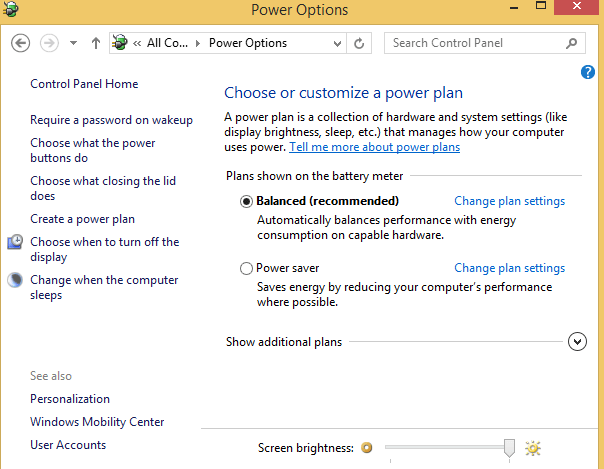 Windows bietet verschiedene Strompläne für verschiedene Zwecke an. Sie können zwischen Energiesparplan, Hochleistungsplan und sogar einer Balance zwischen ihnen wählen. Logischerweise, da wir möchten, dass der Akku unseres Laptops länger hält, werden wir den Energiesparplan unseres Laptops auf den Energiesparmodus einstellen. Gehen Sie zur Systemsteuerung, öffnen Sie die Energieoptionen und stellen Sie Ihren Energiesparplan auf Energiesparmodus.
Windows bietet verschiedene Strompläne für verschiedene Zwecke an. Sie können zwischen Energiesparplan, Hochleistungsplan und sogar einer Balance zwischen ihnen wählen. Logischerweise, da wir möchten, dass der Akku unseres Laptops länger hält, werden wir den Energiesparplan unseres Laptops auf den Energiesparmodus einstellen. Gehen Sie zur Systemsteuerung, öffnen Sie die Energieoptionen und stellen Sie Ihren Energiesparplan auf Energiesparmodus.
Sie können Ihren Energiesparplan noch mehr Akku sparen lassen, indem Sie einige erweiterte Einstellungen ändern. Ändern Sie einfach die Planeinstellungen, gehen Sie dann zu Erweiterten Energieeinstellungen ändern, und Sie erhalten eine Reihe von Optionen, die Ihnen helfen, noch mehr Energie mit Ihrem Energiesparplan zu sparen.
Methode 5: In den Ruhezustand anstatt in den Schlafmodus
Wenn Ihr Laptop in den Schlafmodus wechselt, verbraucht er nur sehr wenig Strom, um seinen Arbeitsspeicher mit Strom zu versorgen und den aktuellen Zustand Ihres Systems im Speicher zu behalten, wodurch Ihr Laptop in nur wenigen Sekunden aus dem Schlafmodus aufwachen kann. Wenn Ihr Laptop jedoch in den Ruhezustand wechselt, spart er noch mehr Energie, da er seinen Systemzustand auf die Festplatte speichert und sich nahezu ausschaltet, wobei er fast keinen Strom verbraucht.
Wenn Sie Ihren Laptop eine Zeit lang nicht verwenden, ist es wahrscheinlich die beste Wahl, ihn in den Ruhezustand zu versetzen. Auf diese Weise können Sie sogar mehr Akku sparen, als wenn Sie Ihren Computer in den Schlafmodus versetzen oder den Bildschirm einfach ausschalten lassen.
- VERWANDT: So beheben Sie beschädigte Ruhezustandsdateien in Windows 10
Methode 6: Daten-Synchronisation deaktivieren
Dateisynchronisierungssoftware, die im Hintergrund arbeitet, belastet den Akku Ihres Laptops. Seien Sie nicht überrascht, wenn Ihr Akku schneller als gewöhnlich entleert wird. Der beste Ansatz ist, diese Tools einfach zu deaktivieren, einschließlich OneDrive, und sie nur zu verwenden, wenn Sie tatsächlich Daten synchronisieren müssen.
Vergessen Sie nicht, die Synchronisation von E-Mails, Kalendern und Kontakten ebenfalls zu deaktivieren, indem Sie zu Einstellungen > Konten > E-Mail- und App-Konten > das Konto auswählen, das Sie ändern möchten > auf Verwalten > Einstellungen zur E-Mailsynchronisierung ändern gehen und ein längeres Synchronisationsintervall wählen.
Methode 7: Computer stumm schalten
Sie wussten wahrscheinlich nicht, dass Ihr Lautsprecher zu einer schnellen Entleerung Ihres Akkus beiträgt. Schalten Sie Ihren Computer stumm, wenn Sie Aufgaben ausführen, die keinen Ton erfordern. Halten Sie auch beim Ansehen von Filmen die Lautstärke auf ein Minimum.
Methode 8: Flugmodus aktivieren
Wenn Ihr Bluetooth eingeschaltet ist, Sie es aber selten nutzen, sollten Sie es so schnell wie möglich deaktivieren. Der schnellste Weg, dies zu tun, ist über den Flugmodus. Das Aktivieren dieser Funktion schaltet alle Bluetooth- und drahtlosen Verbindungen vollständig ab. Verwenden Sie diesen Modus jedoch nur, wenn Sie keine Internetverbindung benötigen.
- VERWANDT: Fehler beheben: Flugmodus-Fehler in Windows 10
Methode 9: Stromfressende Peripheriegeräte abziehen
Wir sind sicher, dass Sie die goldene Regel identifiziert haben, wenn es darum geht, den Akku Ihres Laptops zu sparen: Wenn Sie es nicht verwenden, schalten Sie es aus. Das Gleiche gilt für Peripheriegeräte. Wie viele Peripheriegeräte haben Sie an Ihrem Computer angeschlossen? Wie viele davon verwenden Sie gerade? Trennen Sie alle unnötigen Peripheriegeräte, um die Akkulaufzeit Ihres Laptops zu verlängern.
Aber wir sind noch nicht fertig. Hier sind einige weitere Tipps zur Verlängerung der Akkulaufzeit Ihres Laptops.
Methode 10: Bildschirmschoner deaktivieren
Ein Bildschirmschoner ist für Sie völlig unnötig, da er einfach den Akku Ihres Laptops sinnlos entleert. Statt eines Bildschirmschoners sollten Sie Ihr Display so einstellen, dass es nach einer gewissen Zeit ausgeschaltet wird, wie oben erwähnt.
- VERWANDT: Diese 3D-Bildschirmschoner für Windows 10 erleuchten Ihren Desktop
Methode 11: Hintergrundprogramme stoppen
Jetzt ist es an der Zeit, Ihre Hintergrundprozesse aufzuräumen. Öffnen Sie den Task-Manager und sehen Sie, welche unnötigen Prozesse gerade laufen. Schließen Sie alle überflüssigen Prozesse, und Sie werden etwas Akkuleistung sparen.
Ein anderer Ansatz ist, Ihren Computer im sauberen Startmodus zu starten, sodass er nur ein minimales Set an Treibern und Programmen verwendet.
- Gehen Sie zu Start > geben Sie msconfig ein > drücken Sie die Eingabetaste
-
Gehen Sie zu Systemkonfiguration > klicken Sie auf die Registerkarte Dienste > aktivieren Sie das Kontrollkästchen Alle Microsoft-Dienste ausblenden > klicken Sie auf Alle deaktivieren.
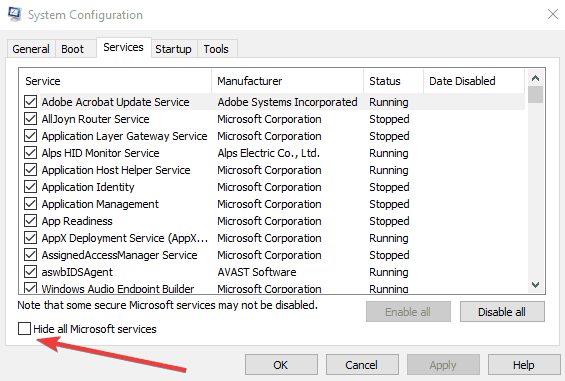
- Gehen Sie zur Registerkarte Autostart > Öffnen Sie den Task-Manager.
-
Wählen Sie jeden Autostart-Eintrag aus > klicken Sie auf Deaktivieren > schließen Sie den Task-Manager > starten Sie den Computer neu.
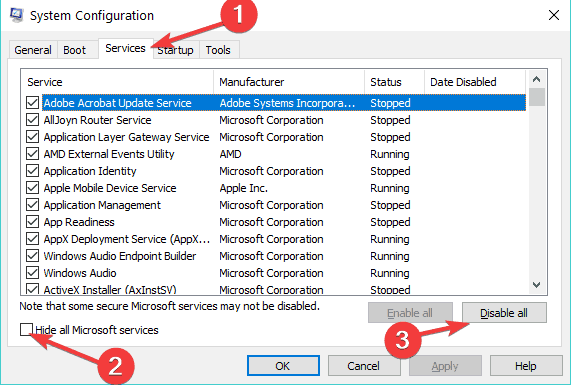
Methode 12: CPU-Nutzung reduzieren
Wenn Sie einige schwere, anspruchsvolle Programme ausführen, ist die Nutzung Ihrer CPU hoch, was zu einem Akkuverbrauch führen wird. Ziehen Sie also in Betracht, auf weniger anspruchsvolle Programme umzuschalten, und Ihre CPU wird nicht so viel Akkuleistung verbrauchen wie zuvor.
Methode 13: RAM-Speicher freimachen
Wenn Ihr Laptop seinen RAM-Speicher füllt und mehr Speicher benötigt, werden die Daten auf die Datei auf Ihrer Festplatte verschoben, und diese zusätzliche Nutzung der Festplatte könnte ebenfalls zum Akkuverbrauch führen. Dies sollte jedoch bei modernen Laptops mit mehr RAM kein Problem sein, aber wenn Sie ein älteres Gerät verwenden, sollten Sie erwägen, alle unnötigen Programme im Hintergrund zu schließen oder sogar Ihren RAM-Speicher aufzurüsten.
Da haben Sie es, wenn Sie all diese Vorschläge nutzen, werden Sie feststellen, dass sich die Akkulaufzeit erheblich verbessert hat.
Falls der Laptop-Akku sich entleert, wenn er aus ist, könnte es sein, dass Sie ein Hardwareproblem haben, das behoben werden muss.
Wenn Sie andere Tipps, Tricks und Methoden zur Verbesserung der Akkulaufzeit haben, lassen Sie es uns in den Kommentaren unten wissen.